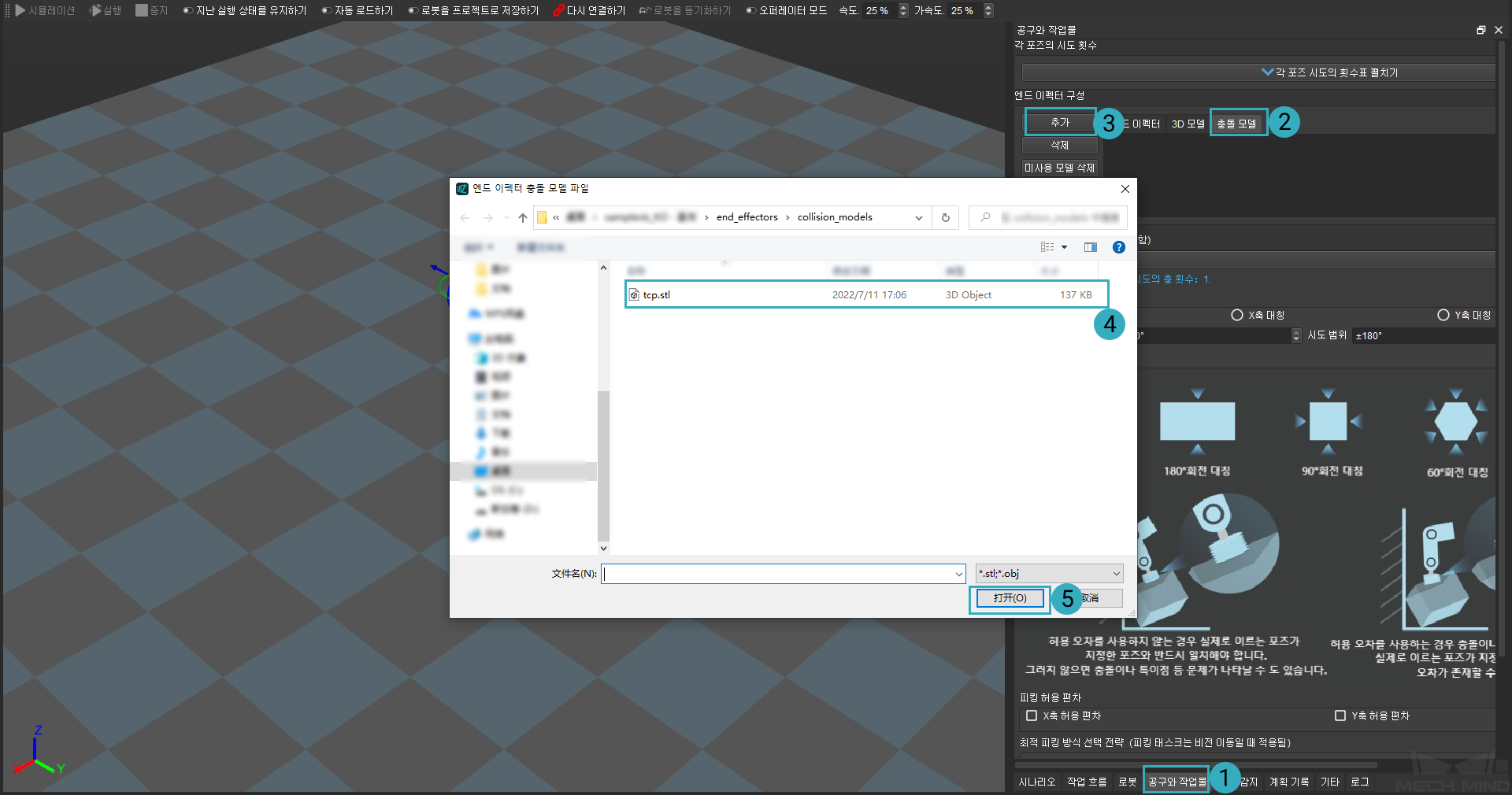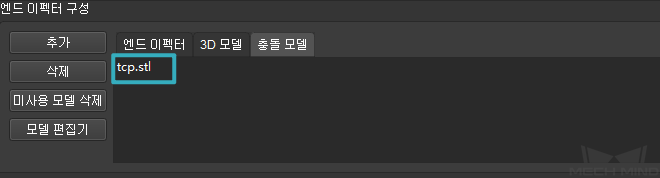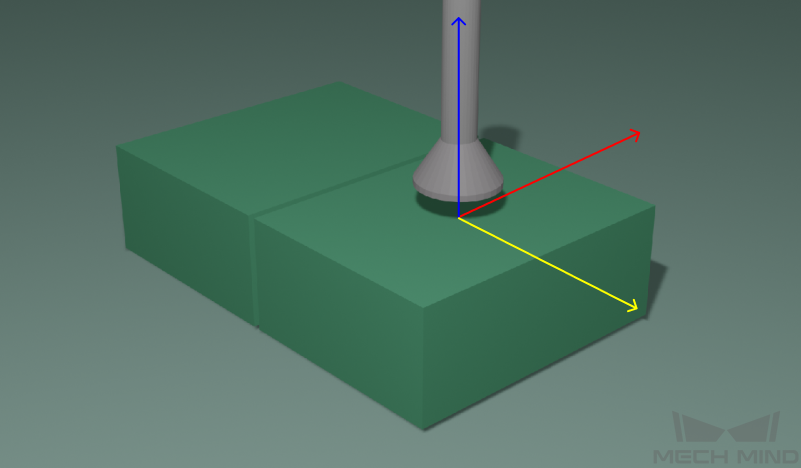도구 및 작업물 구성¶
이 부분 내용을 참조하여 공구와 작업물에 대한 구성을 완성할 수 있습니다.
엔드 이펙터를 구성하는 목적은 엔드 이펙터의 모델을 3D 시뮬레이션 공간에 표시하고 엔드 이펙터가 충돌 감지에 참여할 수 있도록 하는 것입니다.
작업물을 잡을 때 로봇의 움직임 경로 계획에 사용할 작업물을 구성합니다.
이 부분에는 주로 다음 내용이 포함됩니다.
충돌 모델 추가 및 조정¶
모델 추가¶
힌트
Mech-Viz에서 .STL 모델의 단위는 미터이고 사용자가 다른 소프트웨어를 통해 .STL 모델을 만들 때 미터를 단위로 모델을 도출해야 합니다.
이 예시 중의 모델은 Mech-Viz 샘플 프로젝트의 sampleviz_zh\end_effectors\collision_models 파일에 있습니다.
작업 프로세스
공구와 작업물 을 클릭합니다.
충돌 모델 을 클릭하십시오.
추가 를 클릭하십시오.
사용자가 준비한 모델을 선택하십시오.
열기 를 클릭하십시오.
설명에 따라 모델을 추가한 후 해당 모델의 명칭이 충돌 모델 리스트에 표시될 것입니다.
이 때 3D 시뮬레이션 공간에 해당 모델이 표시되지 않으며 모델 명칭 클릭 후 표시 가능합니다.
모델 조정¶
이 때 3D 시뮬레이션 공간에 있는 모델의 위치는 엔드 이펙터가 로봇에 설치되는 실제 위치와 일치해야 합니다.
이 예시 중의 엔드 이펙터 모델의 정확한 위치는 아래 그림과 같습니다.
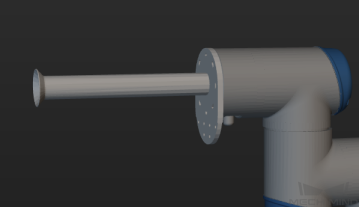
실제 작업 과정에서 입력한 엔드 이펙터의 위치가 틀릴 수도 있으니 이때 사용자가 실제 상황에 따라 조절해야 합니다.
아래 그림의 틀린 위치를 예시로 설명하겠습니다.

아래 설명에 따라 사용자는 모델을 정확한 위치로 조절할 수 있습니다.
충돌 모델의 이름을 두 번 클릭하여 모델 전환을 편집하기 창을 엽니다.
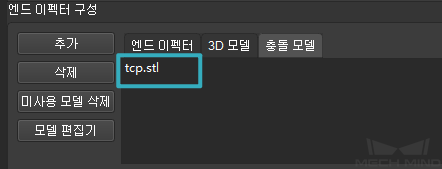
Y` 파라미터를 조정하여 모델이 정확한 위치로 180° 회전하도록 합니다.
수정 전 파라미터
수정 후 파라미터
파라미터 수정
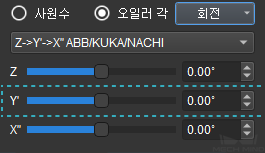
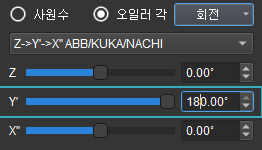
틀린 위치
정확한 위치
부감도
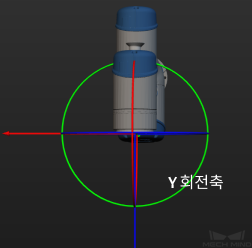
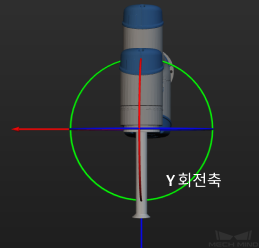
측면도
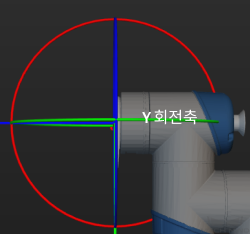
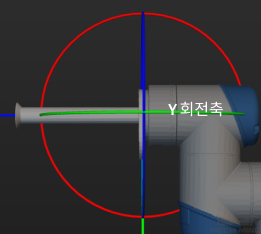
힌트
모델 전환을 편집하기 팝업창에서 모델의 비례와 위치를 조정할 수 있습니다. 사용자는 실제 상황에 따라 다양한 파라미터를 조정할 수 있습니다.
엔드 이펙터를 추가하기¶
작업 설명 |
그림 |
①-② 엔드 이펙터 를 클릭한 다음 추가 를 클릭하십시오. |
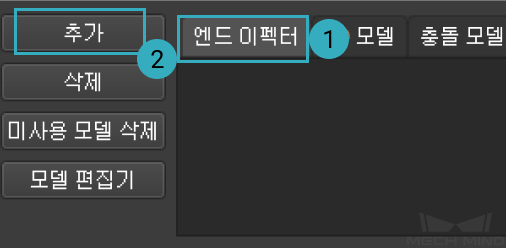
|
③-④ 엔드 이펙터의 명칭(이 예시에는 tcp로 명명됨)을 자체 정의하고 추가할 충돌 모델을 선택하십시오. |
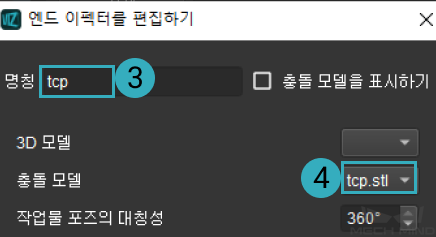
|
⑤ OK 를 클릭하여 설정 사항을 저장합니다. |
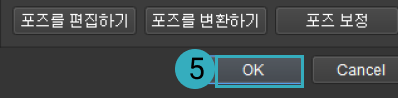
|
설정을 완료한 후 엔드 이펙터 리스트에 추가한 모델 명칭이 표시될 것입니다. |
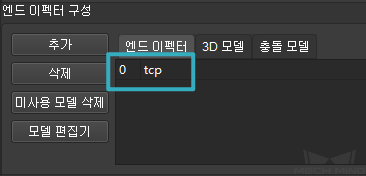
|
TCP 조정¶
TCP는 드래거의 중심점(로봇 모델 끝의 좌표 구)으로 표현되며, 프로젝트에서 TCP는 엔드 이펙터의 끝에 위치해야 합니다.
엔드 이펙터의 명칭을 더블클릭하여 엔드 이펙터를 편집하기 창에 들어가 해당 파라미터를 수정하여 TCP의 위치를 조정합니다. 이 예시에서는 TCP를 Z축 순방향을 따라 일정한 거리 이동하기만 하면 됩니다.
수정 전 |
수정 후 |
|
파라미터 수정 |
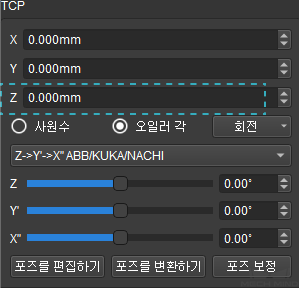
|
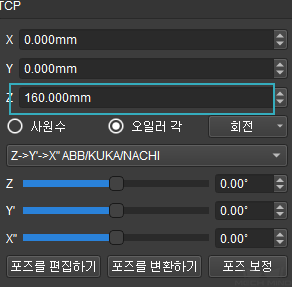
|
그림 |
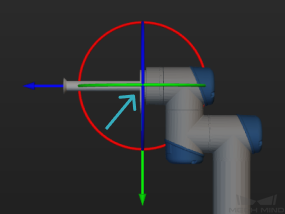
|
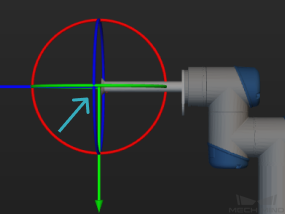
|
수정이 완료되면 OK 를 클릭하여 설정을 완료합니다.
작업물 구성¶
위의 엔드 이펙터 관련 설정을 완료한 후, 작업물과 관련된 설정을 완료합니다.
회전 대칭: 일반적으로 상자는 상단 표면에서 180° 대칭 및 Z축을 중심으로 180° 회전 대칭을 갖는 직육면체로 간주될 수 있으므로 X/Y축 대칭이 없음 , Z 축에 시도 간격 각도 180° , 시도 범위 ±180° 를 선택합니다.
피킹 허용 편차: 일반적으로 상자 피킹 시나리오에서는 상자가 빨판 표면과 수직이거나 평행이어야 하며 픽 포인트에 따라 엄격하게 피킹을 진행해야 하므로 설정이 필요하지 않습니다.
최적 피킹 방식 선택 전략: 상자 피킹의 경우 기본 또는 전역 최소 회전을 선택할 수 있습니다. 이렇게 하면 상자를 잡은 후 로봇의 무의미한 회전을 방지하고 상자가 떨어지는 것을 방지할 수 있습니다.
공구와 작업물에 대한 구성이 완료되면 다음 페이지 내용을 참조하여 시나리오에 대한 구성을 시작하십시오.